Tuesday, 31 October 2017
हैकिंग के लिए अपना खुद का Target तैयार करना। Create Full Hacking Lab
October 31, 2017
|
Hacking के लिए पूरी LAB बनाए
हेलो दोस्तों,अपनी Hacking की क्लास को आगे बढ़ाते हुए आज हम अपने लिए एक Target System तयार करेंगे । उसी System को हम Hack करेंगे और उसपे ही अपने Hacking के Experiment करेंगे ।
तो जैसा की मैंने आपको पहले ही बताया था की हमे एक Virtual Machine Software की जरुरत पड़ेगी अपनी Lab बनने के लिए ।
मैंने आपको ये भी बताया था कि उसपे Kali Linux को कैसे Install करना है । आज हम Virtual Machine यानि कि VM Ware 12 Pro पर Windows XP, Windows 7 or Ubuntu को इनस्टॉल करेंगे । ये सभी हमारे Target है इन्हे हम Kali Linux से Hack करेंगे । तो आइये आज हम अपनी पूरी LAB को तयार कर देते है।
सबसे पहले आप Windows XP, Windows 7 and Ubuntu कि इंटरनेट से Image file डाउनलोड कर ले।
मैंने पहले आप को बताया था कि हम Virtual Box का इस्तेमाल करेंगे VM Ware की जगह लेकिन अब हम VM Ware को ही इतेमाल करेंगे क्योकि पता नहीं लेकिन Virtual Box काफी Slow चल रहा था मेरे System पर । आप कोई भी Virtual मशीन इतेमाल कर सकते है ।
Windows XP कैसे इनस्टॉल करे।
Kali Linux install करने के बाद अब हम Windows XP install करेंगे। विंडोज XP इनस्टॉल करने के लिए सबसे पहले उसकी Image download कर ले।
उसके बाद VM Ware को Open करे। और Create New Virtual Machine पर क्लिक करे ।
उसके बाद VM Ware को Open करे। और Create New Virtual Machine पर क्लिक करे ।
अब आपको Browse पर क्लिक करना है और जहां आपने Windows XP को सेलेक्ट करना है जैसे मैंने की है और Next का बटन दबाना है
अब आपके सामने कुछ इस तरह का Box आएगा जहां आप पहले ही Windows XP की Product Key दाल सकते है और Account के लिए Password भी। इसके बाद Next का बटन दबाये।
अब उस Windows XP को आप जहां Save करना चाहते है वो ड्राइव चुन ले और ऐसा Drive ही चुनना जिसमे काफी Free Space हो क्योकि अभी हमे Windows 7 और Ubuntu भी इनस्टॉल करनी है ।
उसके बाद Specify Disk Capacity का डायलॉग Box आएगा जिसपे आपको Store virtual disk as a single file पर क्लिक करने Next का बटन दबाना है ।
अब आपके सामने आखरी डायलॉग Box आएगा जो Final Settings को दिखाएगा। अब यहाँ पर आपको Network Adaptor पर क्लिक करना है और Bridge: Connected directly to physical Network को सेलेक्ट करना है।
अब Finish पर क्लिक कर दे । और इसके बाद अपने आप आपकी Windows XP इनस्टॉल होनी शुरू हो जाएगी बस अब आपको Wait करना है Windows XP को इनस्टॉल होने तक ।
आपको ठीक ऐसे ही Windows 7 और Ubuntu भी Install करनी है । ये आप खुद ही कर लेना :) अगर कोई प्रॉब्लम आये तो पूछ सकते हो ।
विंडोज XP की setting करना।
सबसे पहले Windows XP के Firewall को Turn Off करना है । Firewall Turn Off करने के लिए आपको
Start -> Control Panel -> Security सेंटर -> Windows Firewall पर क्लिक करे ।
अब इसे Turn Off कर दे ।
<इमेज फ़ायरवॉल टर्न ऑफ =====>
अब विंडोज XP पर अपने यूजर का password set कर दे । आप अभी सिख रहे है इसलिए इसका Password= password ही रख दे ।
Start -> Control Panel -> Security सेंटर -> Windows Firewall पर क्लिक करे ।
अब इसे Turn Off कर दे ।
<इमेज फ़ायरवॉल टर्न ऑफ =====>
अब विंडोज XP पर अपने यूजर का password set कर दे । आप अभी सिख रहे है इसलिए इसका Password= password ही रख दे ।
विंडोज XP को Windows Domain की तरह Act करना ।
अब हमे Windows XP की सेटिंग Modify करनी है जिससे वो Windows Domain की Member बन जाए । इसमें आपके Computer आपस में Connect होते है । हम यहाँ पर पूरी Windows Domain Set Up नहीं करेंगे लेकिन Exploitation के समय हम कुछ Exercises करेंगे । तो अब अपनी Windows XP को Run करो और निचे दिए गए स्टेप्स फॉलो करो :-
- Click on Start -> Run and Enter secpol.msc. इससे Local Setting Panel Open हो जाएगा।
- अब Local Policies जो की Left side है उसे Expand करे और Security Options पर Click करे।
- Policy List में आप Network access: Sharing and security model for local accounts पर क्लिक करे और Classic - local users authenticate as themselves को Drop Down menu से चुने जैसा की निचे के Screen Shot में दिखाया है ।
Install Windows 7
ठीक ऐसे ही आपको विंडोज 7 इनस्टॉल करनी है।
विंडोज 7 में भी आपको Bridge Network Choose करना है जैसे विंडोज XP में किया था।
विंडोज 7 इनस्टॉल करने के बाद उसमे एक password लगा ले जैसा की XP में लगाया था। अब विंडोज 7 की भी automatic updates को turn off कर दे।
दूसरा Network Interface Add करना।
अब अपनी विंडोज ७ को Shut Down कर दे क्योकि अब हम विंडोज 7 को दूसरे Network का भी part बन रहे है । हम इस पर आगे की classes में अटैक करेंगे । तो ऐसा करने के लिए अब Windows 7 की Edit Virtual Machine Settings पर क्लिक कीजिये ।
अब Hardware Type नाम का एक डायलॉग बॉक्स खुल जाएगा । वहा पर Network Adaptor को Select करिये और Next के बटन पर Click करे
अब आप Host -only : A Private network shared with the host पर क्लिक कीजिये और Finish बटन दबा दे।
सारी Settings Check करना।
Windows XP के लिए।
अब आपको बस ये Check करना है की जो आपने इतनी मेहनत की है अपनी LAB बनने में वो कामयाब हुयी या नहीं। इसके लिए सबसे पहले अपनी विंडोज XP का IP Address पता करे।
अब Kali Linux को ऑन करे ध्यान रहे आपको विंडोज XP को चले रहने देना है। अब Kali Linux का Terminal Open करे जो Left Side में होता है। और टाइप करें ping <windows XP IP Address> और Enter का बटन दबाए। जैसे मैंने किया है।
अगर आपको कुछ ऐसा output दिखाई दे तो समझिए आप सफल हो गए है। इसे CTRL + C दबा कर terminate करे दे।
Windows 7 के लिए।
- Kali Linux के Terminal पर "ifconfig " लिखिए और उसका भी IP Address लिख ले।
- अब Windows 7 को ऑन करे और Command Prompt ओपन करे।
- अब उसमे टाइप करे "ping <ip address of kali Linux> और Enter का बटन दबाये।
- अगर आपको जैसा Kali Linux में Output दिखाई दिया था वैसा ही दिखाई तो आपका सारा Set Up हो चूका है अगर कुछ Errors आये तो इसे दुबारा से पढ़े।
आगे अब हम Windows XP और Windows 7 में कुछ outdated Softwares install करेंगे वो हम अगले Tutorial में करेंगे।
Hope आपको ये पसंद आया होगा।
Subscribe to:
Post Comments
(Atom)
Powered by Blogger.
Comments
Featured Posts
Recent Posts
Recent in Sports
Total Pageviews
Search This Blog
Blog Archive
Aap kaise hacker Banna chahte ho
Event
Breaking
News Scroll
Recent Posts
About Me
Contact Form
Followers
Tags
hacking
(47)
kali linux
(38)
Categories
Translate
Recent Post
Popular
-
Dosto is post par main aapko Signalling System 7 (ss7 attack) ke bare mai puri jankari dunga yeh post sirf educational purpose ke liye hai a...
-
Kahi baar aisa hota hai ki aapke mobile pe Unknown number se koi call kar ke aapko pareshaan kar raha hota hai.Aur us wqat aap kuch nahi kar...
-
Note: Iss post ko start karne se pehle aapse request karta hoon ki aap is post ko pura padhna kyonki ye ek bahut lamba topic hai ye to aap j...
-
Hello friends once again welcome here in this advance hacking blog.Now today we will learn all about wifi jammer.I think you are familiar ab...
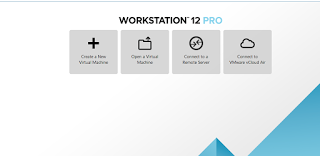
















0 comments:
Post a Comment